今天小编给大家分享一下win10版本回退文件如何删除的相关知识点,内容详细,逻辑清晰,相信大部分人都还太了解这方面的知识,所以分享这篇文章给大家参考一下,希望大家阅读完这篇文章后有所收获,下面我们一起来了解一下吧。
1.首先使用快捷键【Win】+【i】打开【设置】界面,选择【系统】
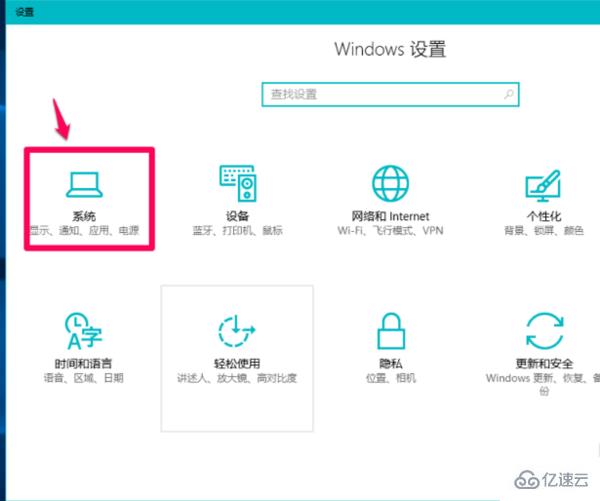
2.打开界面后,点击窗口左侧的【存储】
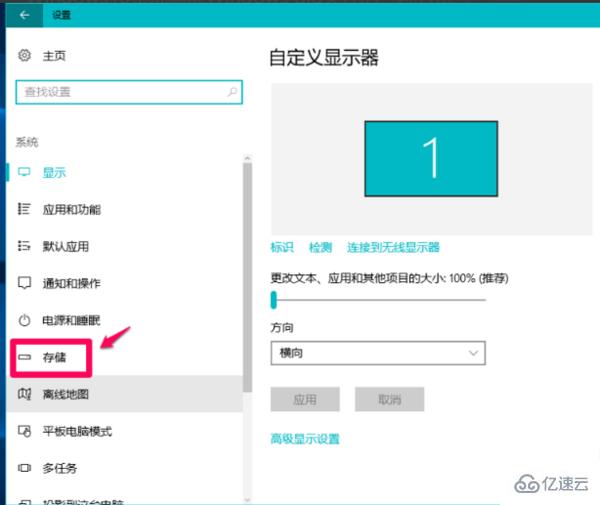
3.然后在存储对应的右侧窗口,找到点击【此电脑(C:)】
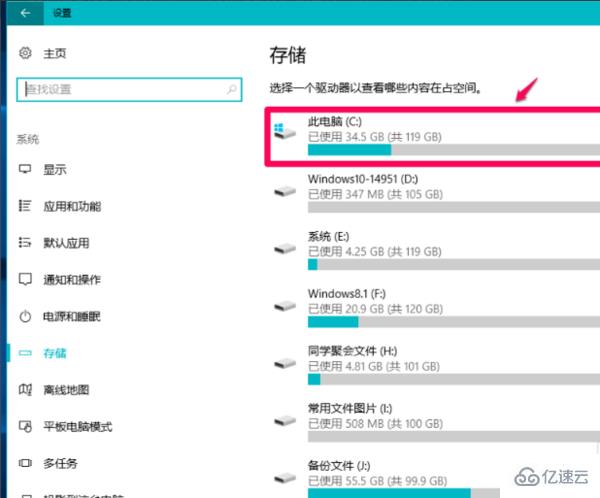
4.然后在出现的界面找到【临时文件】,点击【临时文件】
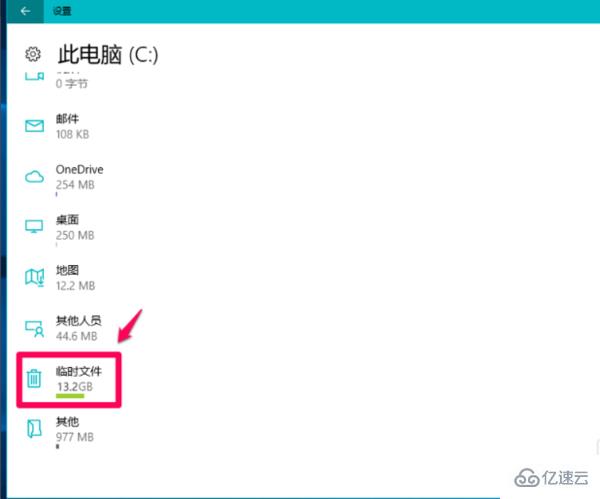
5.现在可以看到【以前版本的Windows】有12.6GB,即系统升级保留的Windows old文件,点击【删除文件】即可
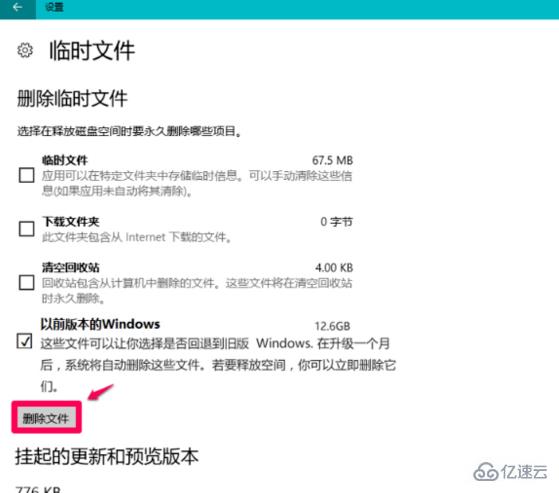
以上就是“win10版本回退文件如何删除”这篇文章的所有内容,感谢各位的阅读!相信大家阅读完这篇文章都有很大的收获,小编每天都会为大家更新不同的知识,如果还想学习更多的知识,请关注亿速云行业资讯频道。
免责声明:本站发布的内容(图片、视频和文字)以原创、转载和分享为主,文章观点不代表本网站立场,如果涉及侵权请联系站长邮箱:is@yisu.com进行举报,并提供相关证据,一经查实,将立刻删除涉嫌侵权内容。